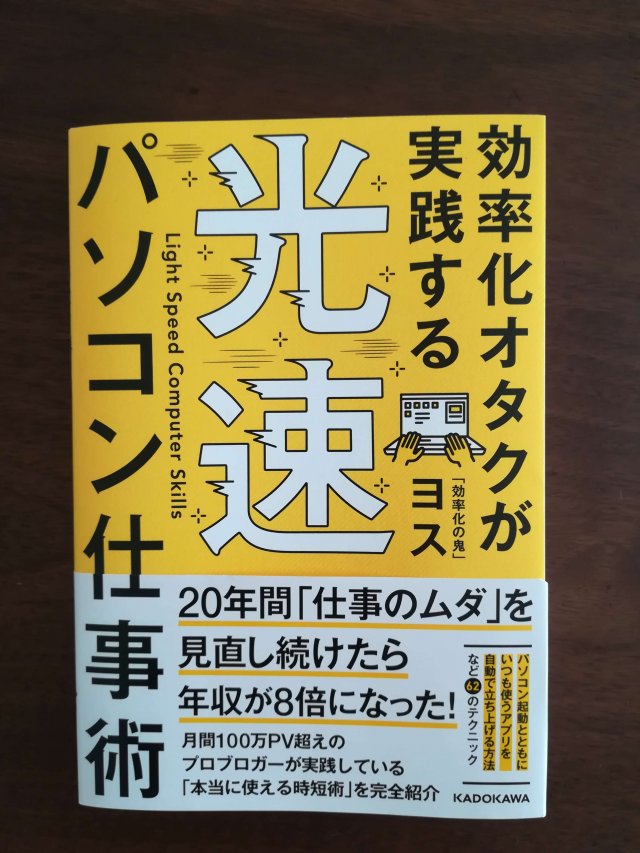
こんにちは、ノブです。今日は久しぶりに最近読んだ本の紹介です。
今回紹介するのはヨス氏(@yossense)の「効率化オタクが実践する 光速パソコン仕事術」です。
家で独りの時間がとれたので読書。
ヨス 氏 @yossense 著『効率化オタクが実践する光速パソコン仕事術』
会社のPCは色々自分なりに単語登録はしてるけど、もっと快適にできるのだろうか。
妻と情報共有するために電子書籍でなく、久しぶりに紙の本を買いました。楽しみ。#光速仕事術— ノブ@化学者/研究者の生き方を考える (@chemordie) 2018年5月2日
ヨス 氏 @yossense 著『効率化オタクが実践する光速パソコン仕事術』
読了。
私のショートカットキー使いと単語登録はかなり甘かった。
「スマホは電話ではなくパソコンである」は凄く同意。私もブログやメモはほぼスマホ。
私の会社のPCは承認なく好きなソフトを入れられないのが残念。#光速仕事術 https://t.co/jmwqDNKlSU— ノブ@化学者/研究者の生き方を考える (@chemordie) 2018年5月2日
感想+書評
PCでの業務を効率化するためのテクニックが分かりやすくまとまっていて、非常にためになります。また、実際のやり方も丁寧に記載されているので取り組むハードルも下がっているのではないでしょうか。
一方で、私のようにある程度のカスタマイズをすでにしている人間にとっては既知の情報が多かったです。「Alt + Tab」など基本的なテクニックは何を今さら、という感じの人も多いのでは。
ただ、今回の情報からタイピング短縮のための単語登録は非常にはかどりました。最近、入力をどこまで短縮できるか、というマイブームが来ていて非常に楽しいです。
以上、業務に限らず日常的にPCで文章を書くことがある方にはとてもオススメできる本でした!
PC作業用 業務効率化アップデート
妻からのリクエストもあり、PC業務効率化のためにここ数日でやったこと+以前からやっていることをまとめたいと思います。
・タスクバーを左に
画面の上側にあるメニューとタスクバーが近くなり、作業が効果的に進む気がします。
・「スタートアップ」に普段使うソフトを追加
これで、出社時にPCを立ち上げると同時にソフトが起動します。いつかやろうと思って放置していました。今回ちょうど良い機会だったので設定。IE, Chrome, 電子ノート, メーラー, skypeなど。
この他にも各機器コントロール用の専用PCもスタートアップで機器アプリを立ち上げるように設定しました。それしか使い道がないですからね。
・頻出単語の辞書登録
今回の最大の実践内容です。メールや資料作でよく使う単語をユーザー辞書登録しました。現時点の私のユーザー辞書を一部さらします。(除:住所や個人名など)
| 読み | 語句 |
| おs | お世話になっております |
| jk | 情報共有 |
| かんか | 環化 |
| すb | 置換基 |
| こんg | 今後ともよろしくお願いいたします。 |
| ごあr | ご連絡ありがとうございます。 |
| yt | 予定 |
| せっs | 接触水素化 |
| にch | 日程調整シートへのご記入をお願いします。 |
| よr | よろしくお願いいたします。 |
今回登録するまで「ご連絡ありがとうございます。」には「ごあり」と割り振っていたのですが、「ごあr」とローマ字が含まれていても問題ないことに気付かされました。目から鱗。これでさらに短縮できます。
タイピングの短縮目的以外にも化学用語をいくつか登録しています。「置換基」とか「接触水素化」とか、日本では化学関係者くらいしか登録していないのではないでしょうか。
あと、「かんか=環化」ですが会社PCにはGoogle変換がインストールされていないため(後述)、「環化」ってすんなり変換で出てこないんですよね。この他にもローカルや共有フォルダのパスも単語登録しました。コレが非常に便利。社内データサーバへのアクセスが非常に楽になりました。
ちなみに全てを一度に暗記できるわけもなく。身につくまでは対策してます。
もちろん、いきなり全ての単語を覚えられる訳ではないので、Windows10標準ツールの「付箋」アプリに登録した単語を書いてデスクトップに放置。覚えた単語から消す予定。
以前、ケムステでも紹介されてたけどマルチディスプレイはこういう時に便利です。https://t.co/zDEFqx28WQ— ノブ@化学者/研究者の生き方を考える (@chemordie) 2018年5月7日
PCアクセサリ
本書内でも紹介されていましたが、私が普段使っているPCまわりのグッズを紹介します。
定番のロジクールのトラックボールです。マウスは手元にスペースが必要ですが、トラックボールならスペースもいらず、器用に使える親指で操作ができます。通常のマウスよりボタンが2つ多いので、「進む」「戻る」ボタンに割り当てています。Webページだけでなくフォルダの移動にも使えるため、便利です。
マルチディスプレイとキーボード

株トレーダーなどが多くのディスプレイとにらめっこで仕事をしている映像を見たことがあるかもしれませんが、アレです。私の会社ではノートPCが支給されていますが、小さな画面で仕事をするより絶対に大きなディスプレイが他にあった方が作業効率が上がります。研究職・専門職に限らず、ワード、エクセル、パワポどれか1つでも業務で使うのであればマルチディスプレイは強くオススメします。
また、大きいディスプレイは1つより2つの方が使いやすいです。エクセルとパワポを同時に最大表示できるだけで、研究員の仕事効率は飛躍的に上がります。デスクと予算に余裕があれば絶対にやった方が良いです。データサイエンティスト等は必須アイテムではないでしょうか。
ディスプレイを置くとなると、ノートPCは自分の正面には置かなくなるのでキーボードを買いましょう。デスクの広さや好みによってワイヤレス/優先、テンキーあり/なしを選ぶことも重要です。私はワイヤレスのテンキーありタイプを使っていますが、最近資料作りの量が増えてきたのでもう少し使いやすいキーボードを購入検討中です。
PC台と地震対策

(画像はAmazonより)
PC作業の時間が長くなると斜め下を眺める時間が増えるので首や肩がこります。それを予防・軽減するために、ディスプレイに下駄をはかせて視線を上にずらしています。何気に効果があるのでオススメです。単なる高さ調節だけでなく、電源・追加USBポート・引き出し・小物入れなど様々なオプションがあるので自分の使いやすさに合わせて選ぶといいでしょう。
高さが上がると、地震で倒れたときの攻撃力もアップします。耐震ジェルなどで完全に固定しましょう。安全第一。
残念だった点
本書にあったテクニックのうち、いくつか実践できないものがありました。同様の境遇の方もいるかも知れないので記載しておきます。
会社PCに気軽にソフトを追加できない
本書内ではいくつかのフリーソフトを使って作業を効率化するテクニックが掲載されています。しかし、私の会社PCは情報漏洩や怪しげなソフトウェアの被害を受けないよう、勝手にソフトウェアが追加でいないように設定されています。上司とIT部門に申請して承認を受ければ追加できるのですが、正直面倒くさい・・・。TeraPadくらいは使いたいのですがね。
社内からクラウドを使えない・Googleアプリを使えない
同様に情報漏洩防止の観点から使用できません。会社の予定をGoogleカレンダーに同期することすらできません。私は全てスマホに手で再入力しています。前時代的過ぎて、守るものより効率の低減率の方がでかい気がするのですが、上層部は理解できないようです。完全にグチです。
終わりに
今回紹介した「効率化オタクが実践する 光速パソコン仕事術」を読んで、仕事効率化の奥の深さ、終わりのなさを再確認しました。今回紹介した内容で、取り組めるものがあれば是非トライしてみて下さい。
ノブ



コメントはまだありません